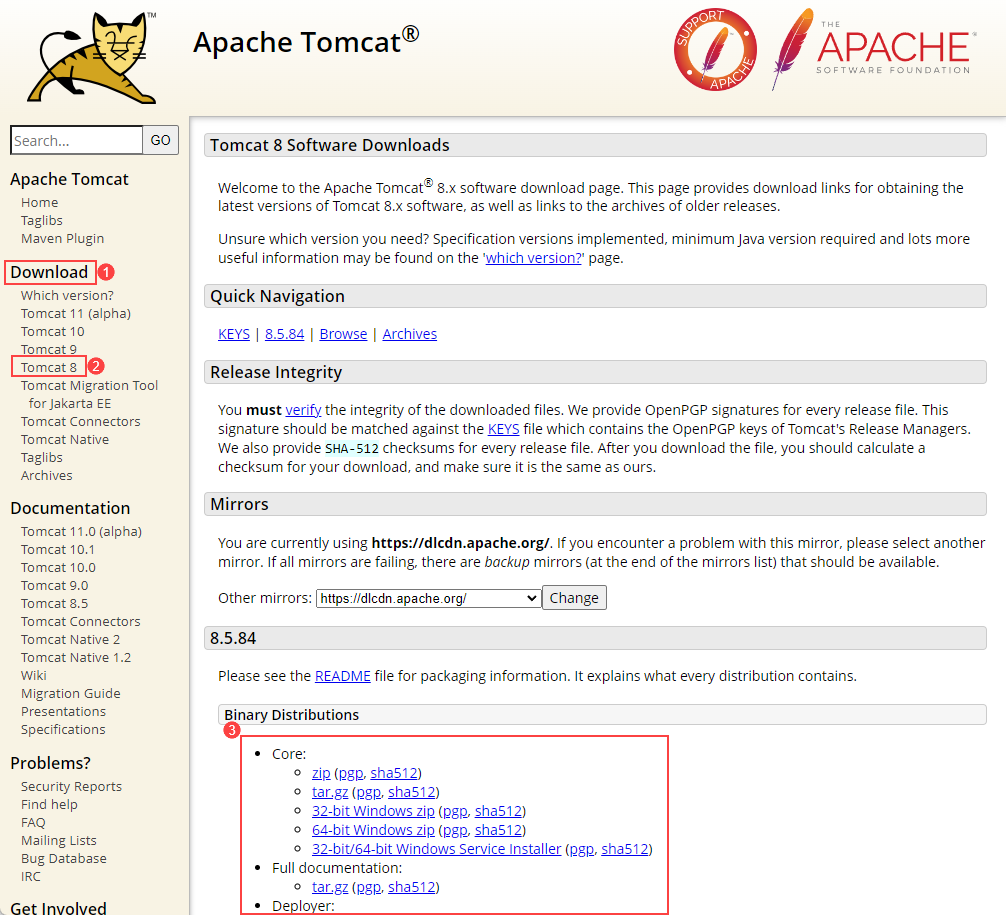1. 概述编辑
1.1 版本
| 报表服务器版本 | 功能变更 |
|---|---|
| 11.0 | - |
1.2 应用场景
Tomcat 是免费且性能相对稳定的 Web 应用服务器,在许多中小型企业中深受欢迎。
用户经常需要将 FineReport 服务器集成到已有的工程中使用,以便在工程里直接调用 FineReport 服务器的代码。
1.3 功能简介
本文介绍在 Windows 系统中,如何将 FineReport 工程嵌入部署到 Tomcat 工程中。
1.4 注意事项
1)本文方法不适用于 springboot 。
免费用户建议到 问答 咨询下。
付费用户请联系技术支持咨询。技术支持联系方式:前往「服务」,选择「在线支持」、电话「400-811-8890」。
2)不需要在目标系统的 web.xml 中配置 Servlet 。
2. 环境搭建编辑
用户需要提前在 Windows 系统下安装 JDK 和 Tomcat,具体的安装方法可以自行查阅资料,技术支持不负责解答环境搭建部分的内容。
2.1 准备服务器
请根据工程「用户数」维度,准备合适的服务器环境:单机工程部署支持环境及配置
2.2 安装JDK
独立部署时,用户需要单独准备 JDK 。
1)下载安装JDK
| 操作步骤 | 说明 |
|---|---|
| 版本要求 | 支持JDK 1.8 且小版本需在 JDK8u102 以上 安装的 JDK 版本一定要与操作系统匹配,64 位操作系统可以安装 32 位的 JDK ,但是 FineReport 不支持这样的操作,必须保持统一 |
| 下载JDK | 下载链接:JDK 将下载的 JDK 安装包上传到 Windows 服务器 |
| 安装JDK | 安装教程请参考 JDK 官方文档 示例:将安装包解压到/data目录即可 |
2)检查JDK是否安装成功
按住「Win+R」键,输入「cmd」,调用命令终端。
输入 java -version 和javac ,出现如下则表示 JDK 安装成功:

2.3 安装Tomcat
独立部署时,用户需要单独准备 Tomcat 。
1)下载安装Tomcat
| 操作步骤 | 说明 |
|---|---|
| 版本要求 |
|
| 下载Tomcat | 下载链接:Tomcat ,请选择「64-bit Windows zip」
|
| 安装Tomcat | 安装教程请参考 Tomcat 官方文档
|
2)检查Tomcat是否安装成功
%Tomcat_HOME%\bin 目录下双击 startup.bat,启动 Tomcat 服务器,在浏览器输入命令http://localhost:8080,出现如下图所示的网页则表示安装成功:
注:平台自带的日志管理不能清理%TOMCAT_HOME%/logs文件夹下的日志文件,catalina.out 文件长久运行会占用很大磁盘空间,建议定时清理 catalina.out 文件。

3. 部署步骤编辑
3.1 获取工程文件
1)点击跳转至服务器部署包下载地址:服务器部署包
2)在「其他下载>服务器部署版」下,根据自身系统,选择下载对应版本的服务器部署包。如下图所示:

3)将下载后的部署包解压至某个目录下,%Tomcat_HOME%\tomcat-win64\webapps目录下的 webroot 文件夹即为所需的工程文件。

3.2 拷贝工程文件
1)关闭Tomcat工程。
2)将%FineReport_HOME%webapps/webroot/WEB-INF下的部分文件拷贝到%Tomcat_HOME% webapps/examples/WEB-INF下。
| 来源文件夹 | 目标文件夹 | 说明 |
|---|---|---|
| %FineReport_HOME%webapps/webroot/WEB-INF/assets | %Tomcat_HOME%/webapps/examples/WEB-INF/assets | 保存通用的共享持久化目录、FineReport模板备份文件、工程读写(图片)缓存 |
| %FineReport_HOME%webapps/webroot/WEB-INF/assist | %Tomcat_HOME%/webapps/examples/WEB-INF/assist | 存放一些辅助工具,比如图表要使用 phantom 等 |
| %FineReport_HOME%webapps/webroot/WEB-INF/classes | %Tomcat_HOME%/webapps/examples/WEB-INF/classes | 工程调用的默认和自定义class文件 |
| %FineReport_HOME%webapps/webroot/WEB-INF/customLib | %Tomcat_HOME%/webapps/examples/WEB-INF/customLib | 工程定制/外部引入的JAR包,提供工程所有基础功能,是工程的关键文件 |
| %FineReport_HOME%webapps/webroot/WEB-INF/embed | %Tomcat_HOME%/webapps/examples/WEB-INF/embed | 存放着工程曾经/现在使用的内置finedb数据库(即使现在使用着外接配置库,也建议拷贝,方便回退) |
%FineReport_HOME%webapps/webroot/WEB-INF/lib | %Tomcat_HOME%/webapps/examples/WEB-INF/lib | 工程原有/定制/外部引入的JAR包,提供工程所有基础功能,是工程的关键文件 |
| %FineReport_HOME%webapps/webroot/WEB-INF/dpworks | %Tomcat_HOME%/webapps/examples/WEB-INF/dpworks | FineDataLink任务相关的配置文件(如不存在该文件夹,说明工程没有使用FDL相关功能,略过) |
| %FineReport_HOME%webapps/webroot/WEB-INF/plugins | %Tomcat_HOME%/webapps/examples/WEB-INF/plugins | 插件相关文件 |
| %FineReport_HOME%webapps/webroot/WEB-INF/reportlets | %Tomcat_HOME%/webapps/examples/WEB-INF/reportlets | FineReport模板存放目录,如不拷贝会导致工程所有模板丢失 |
3.3 启动Tomcat
1)进入%Tomcat_HOME%\bin目录。
2)双击startup.bat或startup.sh文件,启动 Tomcat 服务器。
注:如果在2.3节安装Tomcat时,使用exe安装包而非zip压缩包进行安装。
此时需要双击 %Tomcat_HOME%\bin目录下的 Tomcat.exe文件启动 Tomcat 服务器。
3.4 访问工程
在浏览器中输入访问地址http://IP:端口号/工程名/decision,打开FineReport初始化配置页面,即部署成功。如下图所示:
注1:访问地址由「服务器 IP+ 端口 + 工程文件名 +decision」组成。
Tomcat 默认端口号为 8080,工程名默认为webroot。本示例为examples
注2:平台登录的用户名和密码是3.1节拷贝的工程的。若该工程从未登录过,则直接进入初始化配置界面。